Baixe o software do dispositivo por meio de conexão medida no Windows 10
O Windows 10 pode baixar software extra para dispositivos conectados automaticamente. Este software é criado pelo fornecedor do dispositivo e pode agregar valor extra para o seu smartphone, impressoras, scanners, câmeras da web e assim por diante. Podem ser drivers extras, ferramentas ou utilitários úteis. Por padrão, o Windows 10 não baixa esse software quando sua conexão de rede está configurada como medida. Você pode substituir esse comportamento usando três métodos revisados neste artigo.
Propaganda
Quando uma conexão é definida como limitada, impede que a maioria das atualizações seja baixada e instalada. O Windows 10 reduzirá a quantidade de dados que você envia e recebe por meio dele. O sistema operacional desativa as transferências desnecessárias durante uma conexão medida e tenta conservar a largura de banda. Isso também afeta o software que, de outra forma, seria baixado para seus dispositivos.
Se a sua conexão medida tiver algum limite de dados restante durante o dia para permitir o download extra de dados, você pode querer usá-lo para instalar o software do seu dispositivo.
Para baixar o software do dispositivo por meio de uma conexão controlada no Windows 10, faça o seguinte.
- Abra o App de configurações.
- Vá para Dispositivos -> Bluetooth e outros dispositivos.
- À direita, ative a opção Baixar por meio de conexões limitadas.

- Agora você pode fechar o aplicativo Configurações.
Como alternativa, você pode fazer o seguinte.
Baixe o software do dispositivo por meio de uma conexão medida
- Abra o App de configurações.
- Vá para Dispositivos -> Impressoras e Scanners.
- À direita, role para baixo na lista de impressoras instaladas.
- Abaixo da lista, veja a opção Baixar por meio de conexões limitadas. Ative-o e pronto.
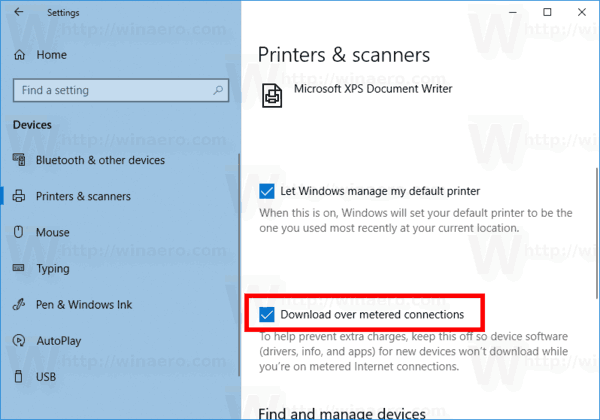
Finalmente, a mesma opção pode ser ativada com um ajuste no Registro. Pode ser útil se você estiver implantando o Windows 10 em vários PCs e precisar criar uma instalação pré-configurada. Ou você pode precisar implantar o valor da opção remotamente. Vamos ver como isso pode ser feito.
Habilite o download do software do dispositivo por meio de uma conexão controlada com um ajuste do Registro
- Abra o Aplicativo Editor de registro.
- Vá para a seguinte chave do Registro.
HKEY_LOCAL_MACHINE \ SOFTWARE \ Microsoft \ Windows \ CurrentVersion \ DeviceSetup
Veja como acessar uma chave de registro com um clique.
- À direita, modifique ou crie um novo valor DWORD de 32 bits CostedNetworkPolicy.
Nota: Mesmo se você for executando o Windows de 64 bits você ainda deve criar um valor DWORD de 32 bits.
Defina seus dados de valor como 1 para permitir o download do software do dispositivo por meio de uma conexão limitada.
- Reinicie o Windows 10.
Você pode baixar os seguintes arquivos do Registro prontos para uso, se necessário.
Baixar arquivos de registro
É isso.
Artigos relacionados:
- Habilitar atualizações por conexão medida no Windows 10
- Desativar VPN em uma conexão medida no Windows 10
- Baixe mapas offline em conexões monitoradas no Windows 10
- Defina a conexão Ethernet conforme medida na Atualização de Criadores do Windows 10



